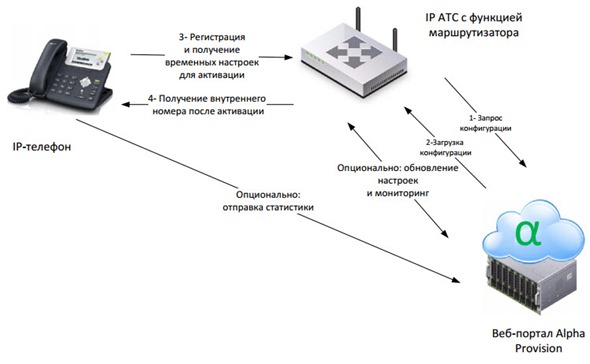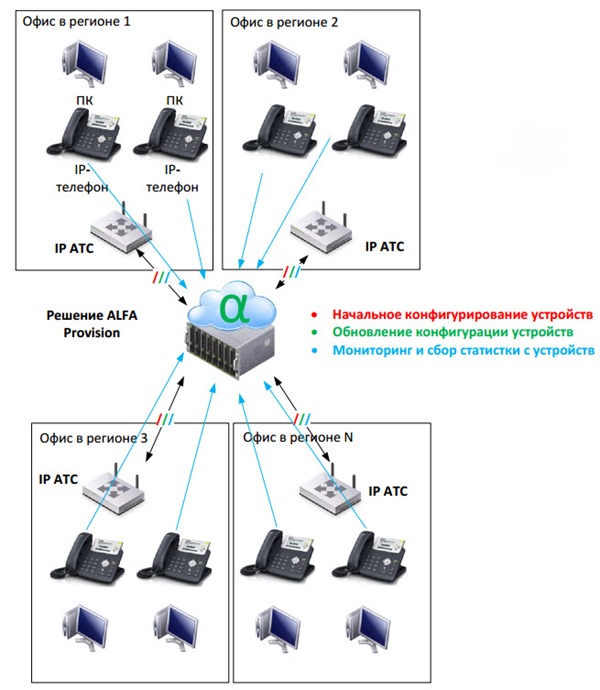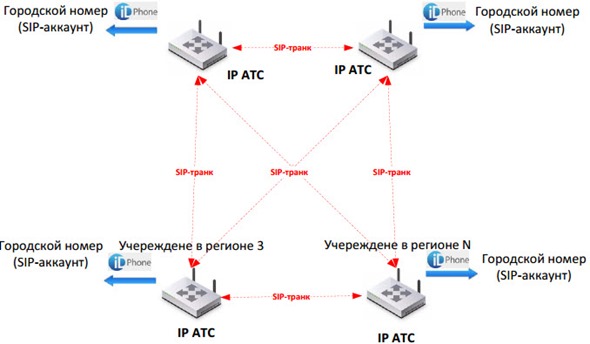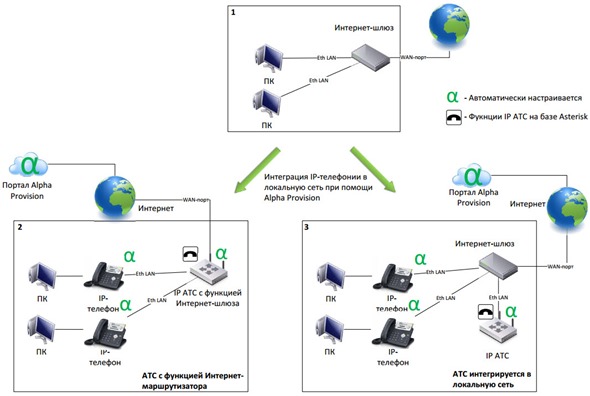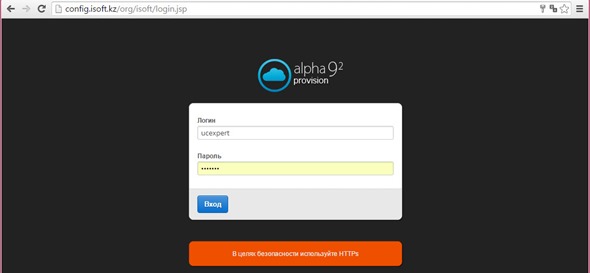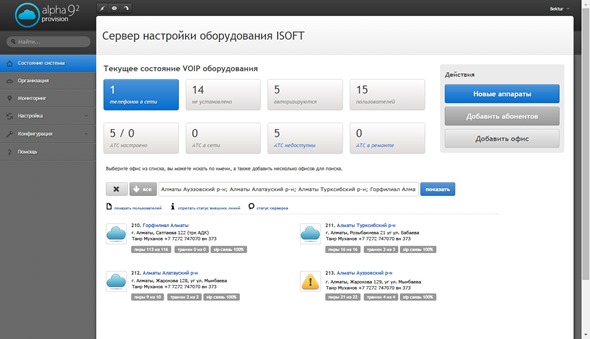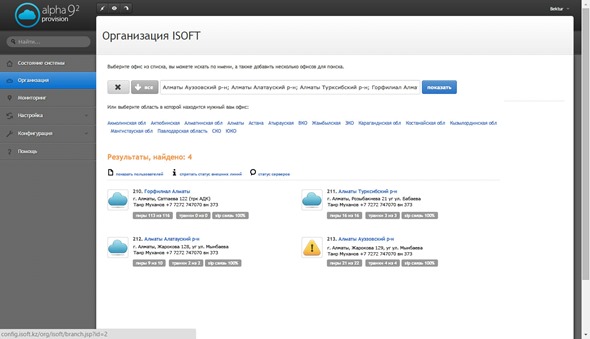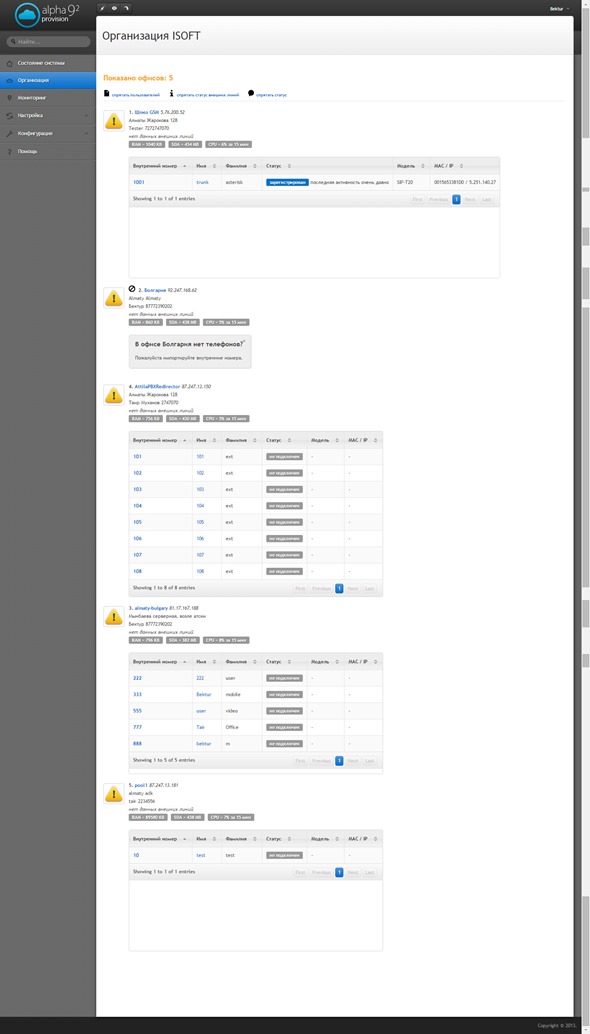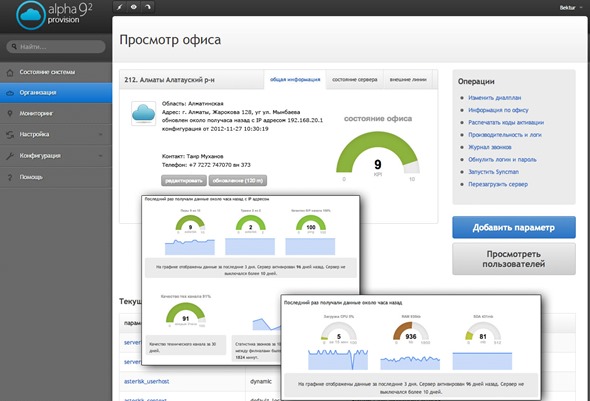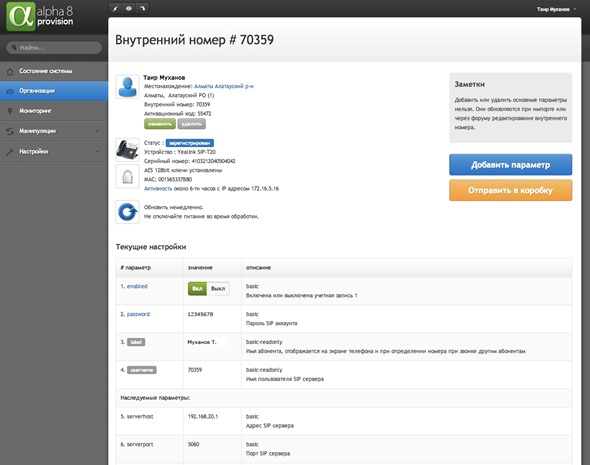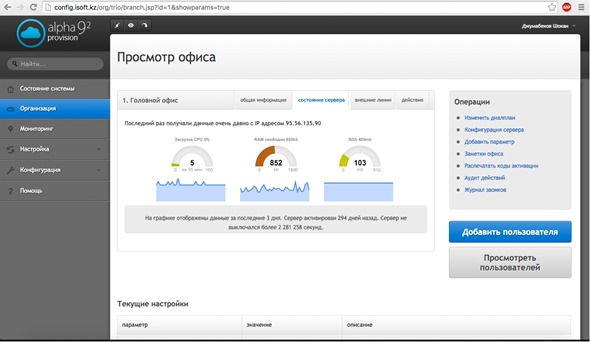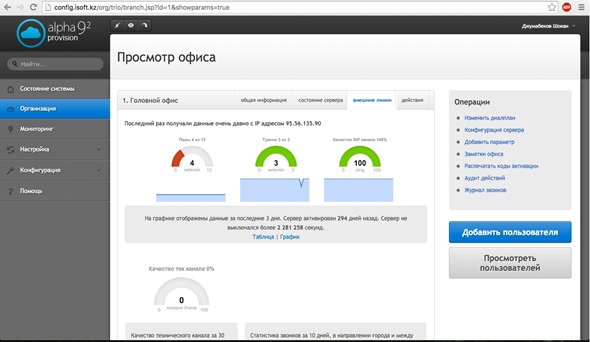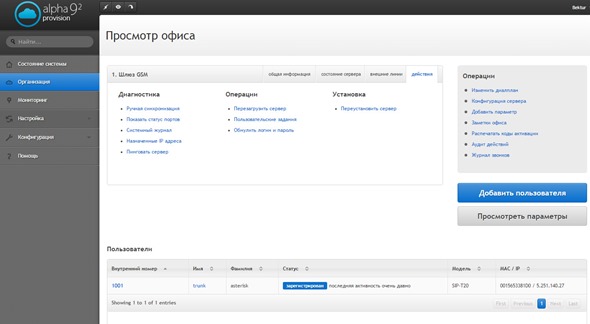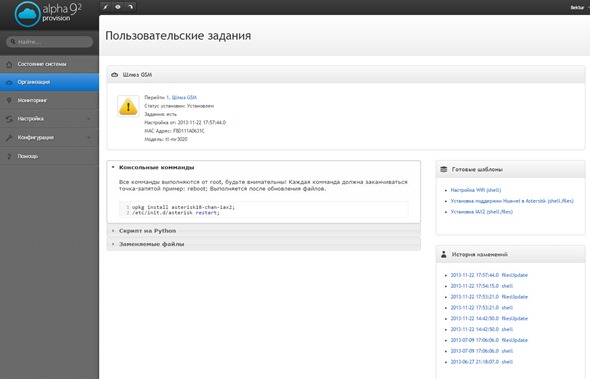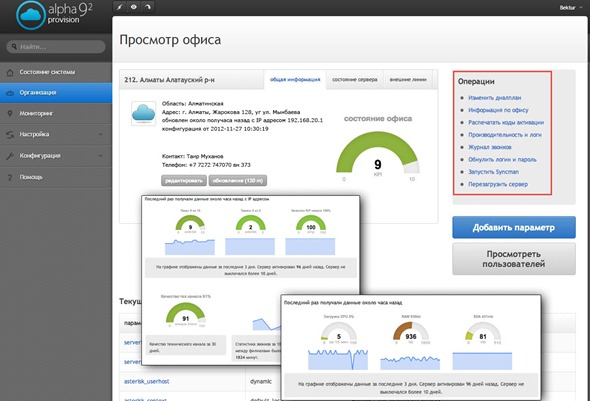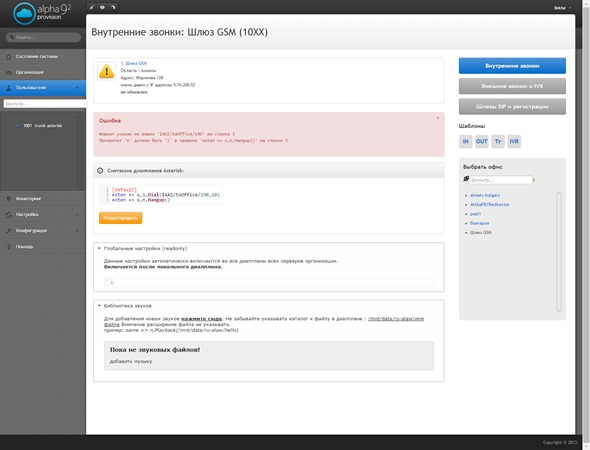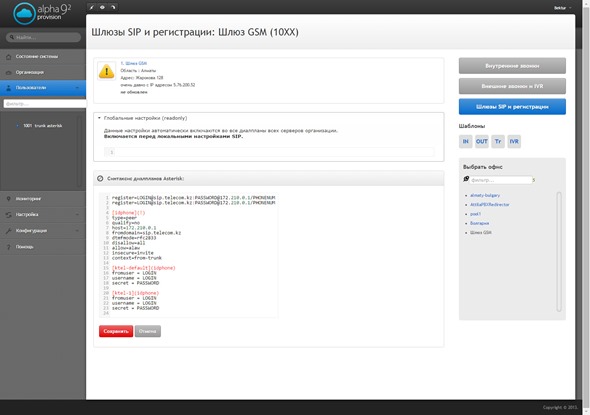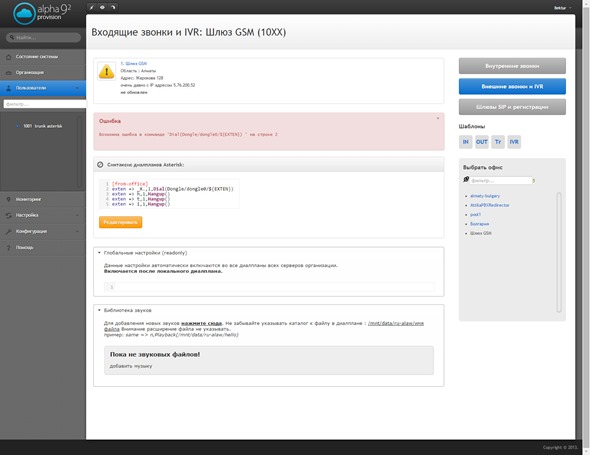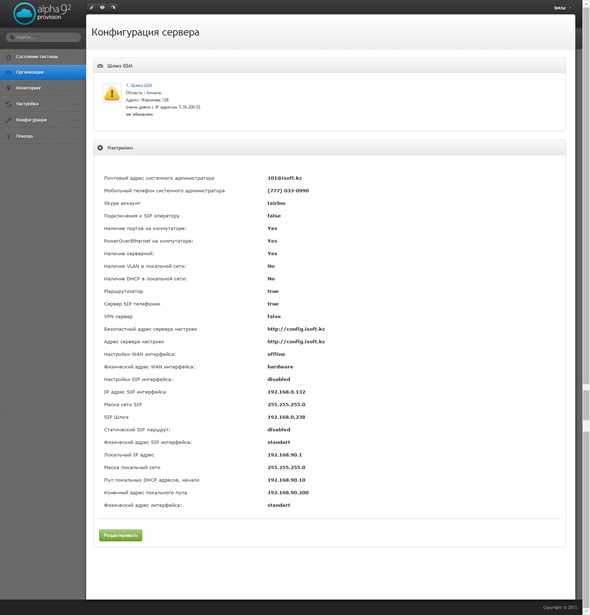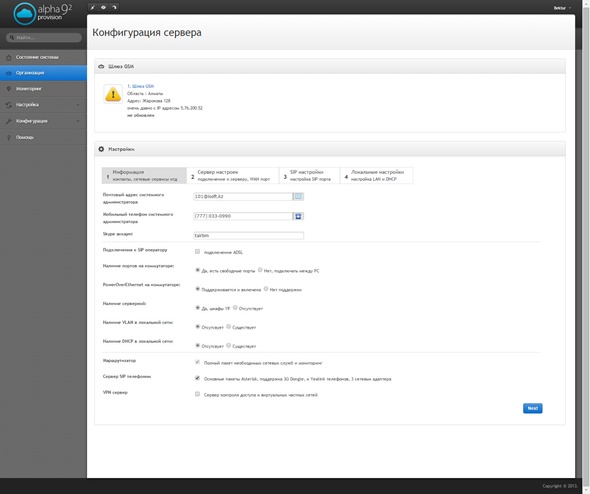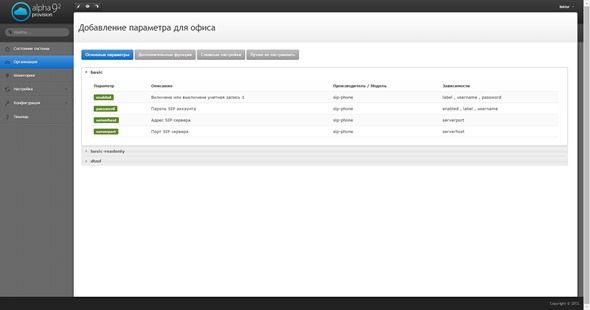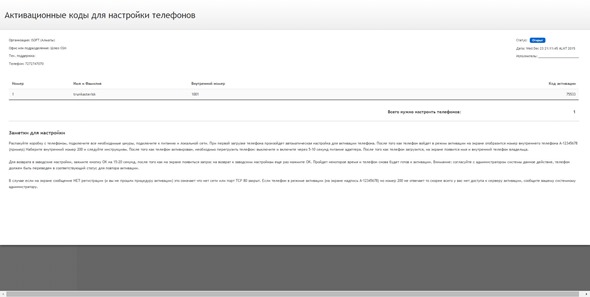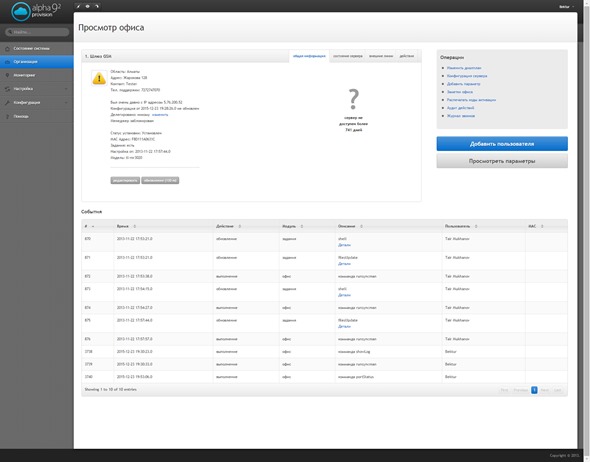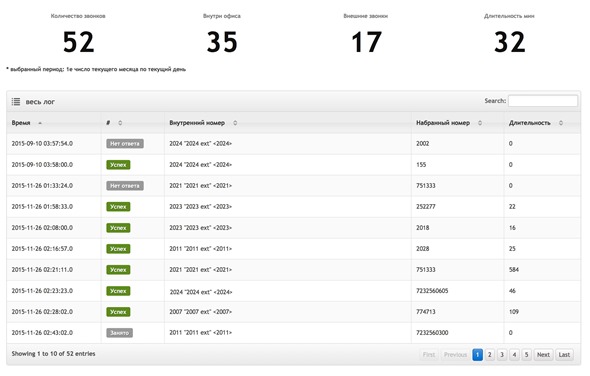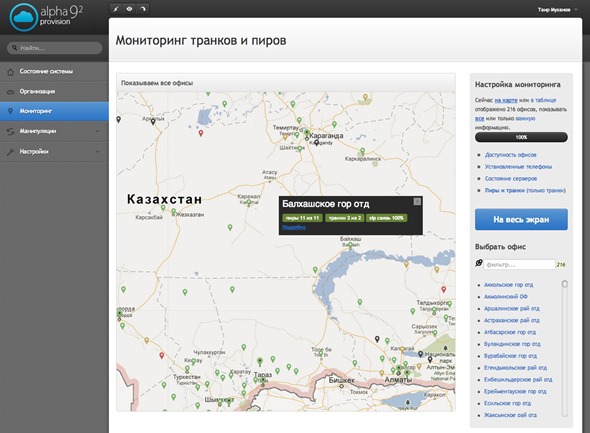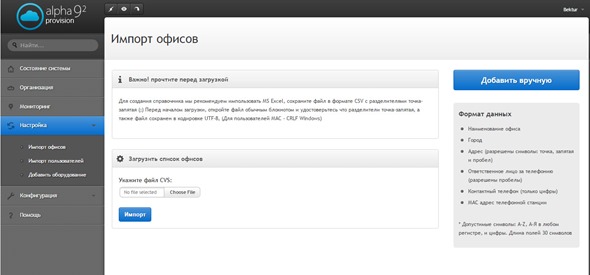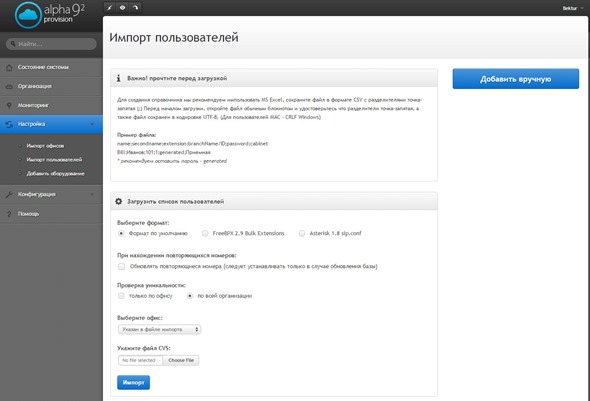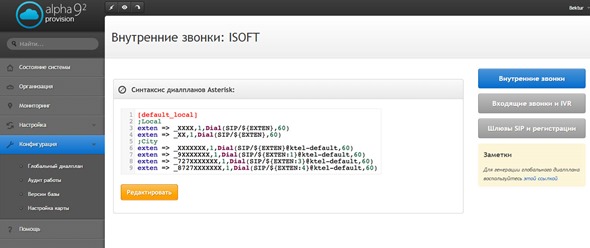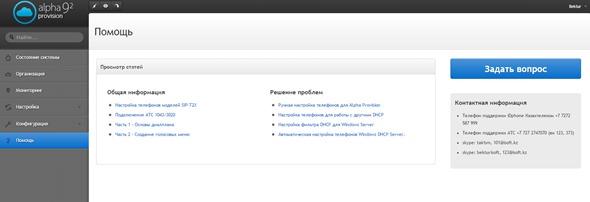Alpha Provision — система авто настройки АТС и IP-телефонов
Многие инженеры и системные администраторы знают, что при развёртывании в офисе таких коммуникаций, как АТС, маршрутизаторы и серверы удаленного доступа (VPN-серверы), большой процент времени занимает расстановка и подключение оборудования к единой сети, организация удалённого доступа. Ситуация также может осложняться тем, что штатного специалиста, обладающего достаточной квалификацией на месте нет, ему нужно приехать для первоначальной настройки или для замены в случае выхода оборудования из строя. Ещё сложнее, если место где будет инсталлироваться оборудование находится далеко и добраться туда сложно, например, несколько десятков или сотен точек, разбросаны по всей стране. Или возьмём ситуацию проще, точка всего одна или их несколько по городу, например, это стоматологическая клиника, юридическая консультация, магазин или другая компания где нет своего системного администратора. Для обеспечения работы офисной сети и выхода в интернет компании в любом случае необходим маршрутизатор, например, TP-Link, D-link, Huawei, Linksys. Можно ли упростить подключение офисных коммуникаций и настройку IP-телефонии так, чтобы не требовалось участия специалиста? Авто настройка устройств выполнялась после подключения к сети, а конфигурация по шаблону уже была подготовлена заранее. Очевидно, что такой подход существенно сократит время и стоимость инсталляции и обслуживания устройств. Именно такая задача стояла перед компанией ISOFT в рамках реализации большого проекта по обеспечению телефонией нескольких сотен филиалов и точек обслуживания Государственного центра по выплате пенсий Республики Казахстан (ГЦВП).
Для реализации проекта было решено использовать систему на базе IP-телефонии — каждому филиалу или точке обслуживания граждан предполагалось выделить по одной или несколько внешних линий и подключить их как SIP-аккаунты iD Phone (услуга оператора Казахтелеком). В каждой точке должен быть установлен маршрутизатор для выхода в интернет и подключения к сети ГЦВП, он также мог выполнять другие специфические для данной точки задачи, на местах должны быть установлены телефоны с экраном и базовыми ДВО (отображение АОН, перевод, переадресация, конференции и прочее). Важное требование к телефонии – возможность звонить между внутренними номерами, если внешний интернет-канал недоступен, поэтому нужно использовать IP АТС. Ещё одно важное условие – замена вышедшего из строя оборудования должна производиться в минимальные сроки. Точки обслуживания разбросаны по огромной территории Республики, причём часть из них находится в очень отдалённых местах куда было сложно добраться физически. Расстояние между двумя самыми отдалёнными точками превышает 4,000 километров. На точках не было IT-специалистов, а сами пользователи, в большинстве случаев, не обладали достаточными навыками и знаниями для настройки оборудования. Выезд на все точки специалиста дорого стоит, к тому же связан с большими временными затратами, поэтому установка и настройка должны быть крайне простыми и понятными любому пользователю на уровне «воткните этот провод — вот туда». С учётом географии расположения этих точек по всему Казахстану и требования минимальных сроков замены оборудования нужно было подобрать и использовать легко заменяемое и повсеместно доступное оборудование. Бюджет проекта не позволял использовать решения именитых производителей.
В компании ISOFT сумели найти простое и эффективное решение поставленной задачи – было разработано комплексное решение, которое на практике оказалось очень эффективным, простым и масштабируемым.
За короткий срок было подключено несколько сотен АТС в филиалах ГЦВП по всей Республике и несколько тысяч IP-телефонов.
А главное, что решение прекрасно работает и требует минимальной поддержки. После успеха системы в Проекте, компания я ISOFT, её заказчики и партнёры продолжают успешный опыт эксплуатации системы.
Итак, что же было предложено. В качестве АТС с функциями маршрутизатора, которые устанавливались в филиалах и точках обслуживания ГЦВП, было решено использовать аппаратную платформу обычных и доступных маршрутизаторов TP-Link – модели этого вендора различаются производительностью (процессоры, оперативная память и т.д.), количеством сетевых портов, интерфейсами и дополнительными функциям. Это позволило подобрать нужную аппаратную платформу для конкретного учреждения. Стандартная прошивка в маршрутизаторах легко заменялась на специальную сборку OpenWRT, содержащую АТС Asterisk, VPN-сервер, сетевой фильтр, ssh-сервер, специальные скрипты для работы системы автоматического конфигурирования, а также другие утилиты и сервисы.
Поставщиком IP-телефонов был выбран китайский производитель Yealink – это популярные, проверенные временем телефоны — надёжные и качественные. По договорённости с ISOFT на заводе Yealink устанавливается специальная прошивка, которая позволяет телефону сразу же находить сервер телефонии и исключает случайную настройку «чужого» оборудования.
Центральный элемент решения – сервер автонастройки Alpha Provision, на котором генерируются конфигурации для маршрутизаторов с IP АТС Asterisk. Более того, сервер выполняет роль мониторинга состояния всех устройств включая IP-телефонов. Процесс подключения и запуска точки выглядит крайне просто и состоит из нескольких этапов.

Рис. 1. Элементы решения автоматической настройки IP-телефонов Yealink
Этап 1. В техническом задании указываются ФИО абонента, внутренний номер, сценарии входящих и исходящих звонков, параметры внешних линий (iD Phone для ПФ) для точки. На основании этого задания, используя веб-интерфейс управления Alpha Provision, инженер ISOFT создает конфигурацию маршрутизатора, к которой привязывает его MAC-адрес. При сохранении настроек в веб-интерфейсе Alpha Provision на сервере генерируется конфигурация маршрутизатора. На адрес установки оборудования, почтовой или курьерской службой доставки высылается маршрутизатор, например, модель TP-Link TL-WR1043nd с уже предустановленной специальной прошивкой для работы с Alpha Provision и нужное количество IP-телефонов Yealink, также со специальной прошивкой. Есть второй вариант – самостоятельная покупка маршрутизатора TP-Link клиентом в ближайшем магазине и обновление стандартной прошивки маршрутизатора на специальную прошивку, которая выложена на сайте ISOFT.

Рис. 2. Подключение маршрутизатора к сети
Этап 2. IP АТС (Маршрутизатор) подключается в локальную сеть с доступом в Интернет. При первом включении произойдет автоматическая загрузка необходимых программ из Интернета, на процедуру требуется до 30 мегабайт интернет-трафика. Также будет загружена предварительно подготовленная конфигурация АТС с сервера Alpha Provision.
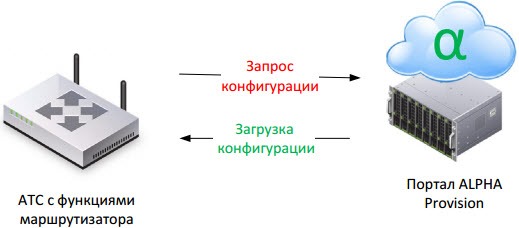
Рис. 3. Автоматическая загрузка конфигурации IP АТС с сервера Alpha Provision
Этап 3. Далее необходимо расставить и подключить IP-телефоны. Каждый телефон имеет два Ethernet порта, сетевой кабель на рабочем месте пользователя переключается из компьютера в первый порт телефона, затем при помощи патч-корда компьютер подключается ко второму порту аппарата. Телефоны автоматически найдут IP АТС и получат от неё временные настройки для активации внутренних номеров. Вместе с телефонами специалисты ISOFT высылают коды активации, соответствующие внутренним номерам. Поэтому неважно как расставлены телефоны! Нужно просто позвонить с IP-телефона на любой номер, в любом случае ответит система активации номера с голосовой подсказкой, затем набрать код активации и соответствующий внутренний номер со всеми дополнительными настройками загрузится на телефон.

Рис. 4. Установка и активация IP-телефона
Все настройки телефонов будут сохранены на маршрутизаторе, далее конфигурация передается и хранится на сервере Alpha Provision.
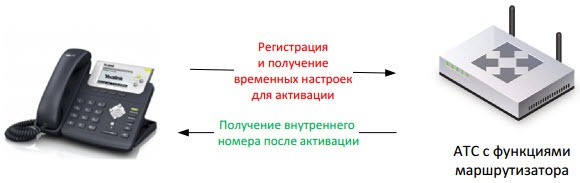
Рис. 5. Получение временных настроек с IP АТС, а затем постоянных после активации
Автоматически включается мониторинг состояния телефонов, внешних каналов, загрузки системы, её доступности. В случае неполадок информация о проблемах на устройстве выводится на панель состояния системы в веб-интерфейсе Alpha Provision. Принцип работы мониторинга следующий: АТС связывается с сервером Alpha Provision через определенные настраиваемые интервалы времени для того чтобы передать данные мониторинга.
Целиком вся схема работы изображена на рисунке ниже.
Рис. 6. Схема работы Alpha Provision
Такой способ используется для установки системы во всех подразделениях ГЦВП.
Рис. 7. Работа Alpha Provision со множеством точек
При необходимости изменения конфигурации АТС (маршрутизатора), можно настроить частоту обращений АТС к системе Alpha Provision для проверки наличия обновлений и их загрузки.
АТС во всех точках могут совершать вызовы на телефонные номера друг друга напрямую без центрального транзитного узла, это существенно повышает общую надёжность системы. При этом каждая АТС имеет свои внешние линии для связи с телефонной сетью общего пользования, подключенные через SIP-аккаунты.
Рис. 8 Схема связи АТС между собой и с сетями ТфОП
В случае выхода из строя маршрутизатора, достаточно купить другой такой же в любом магазине, обновить прошивку, далее все настройки автоматически установятся с сервера Alpha Provision. Администратор может подключаться к любому маршрутизатору и выполнять дополнительные, специфичные для него, настройки.
Итак, чтобы установить IP АТС за 5 минут нужно:
1) Создать конфигурацию для IP АТС для маршрутизатора и телефонов используя веб-интерфейс Alpha Provision.
2) Установить и включить маршрутизатор, подключить к интернету, обновить прошивку.
3) Расставить телефоны и подключить их к локальной сети.
4) Активировать внутренние номера телефонов, путём ввода кодов активации.
Всё готово к работе.
Резюмируя, ещё раз отмечу, что система состоит из трёх основных элементов:
Сервер Alpha Provision, на котором выполняется конфигурирование и мониторинг АТС с функциями маршрутизатора. Настройка включает в себя создание конфигурации АТС (плана набора номеров, сценария входящего и исходящего вызова и т.д.) и подготовку для загрузки на маршрутизатор.
Alpha Provision имеет открытый исходный код и распространяется бесплатно, документация и дистрибутив выложены на хостинге IT-проектов Github. Система работает в среде Linux, наиболее подходящие дистрибутивы — Debian и CentOS. Back-end –cкрипты настройки написаны на языке python и bash, в качестве СУБД используется MySQL, в качестве телефонного движка используется Asterisk. Front-end – веб-сервер Tomcat и JavaScript. Разработчики решения взяли деньги только за разработку отказавшись от авторских прав и коммерческой модели распространения решения.
АТС с функцией маршрутизатора – работает на аппаратной платформе обычных «домашних» маршрутизаторов, но со специально модифицированной прошивкой на базе OpenWRT – встроенной операционной системы для ARM-процессоров, основанной на ядре Linux. Маршрутизатор загружает и применяет конфигурацию с сервера Alpha Provision, превращаясь в полноценную АТС с функциями маршрутизатора, к ней подключаются абонентские терминалы – IP-телефоны Yealink.
Список маршрутизаторов которые на данный момент протестированы и могут быть прошиты для работы с AP:
TP-Link
| Наименование модели | Аппаратные характеристики |
| TP-Link TL-MR3020 | Atheros AR7240@400MHz, 32MiB, 4MiB, 1 x 100MBit |
| TP-Link TL-WR1043nd | Atheros AR9132@400MHz,32MB,8MB, 4x100Mbit |
| TP-Link TL-2543 | Atheros AR9132@400MHz,64MB,8MB, 4x100Mbit |
| TP-Link TL-WDR3600 | Atheros AR9344@560MHz,128MB,8MB, 4x100Mbit, 2 x USB |
| TP-Link TL-WDR4300 | Atheros AR9344@560MHz,128MB,8MB, 4x100Mbit, 2 x USB |
| TP-Link TL-WDR4310 | Atheros AR9344@560MHz,128MB,8MB, 4x100Mbit, 2 x USB |
Абонентские терминалы – IP-телефоны Yealink, которые автоматически получают настройки по коду активации. Система работает только с телефонами Yealink.
Список поддерживаемых устройств и инструкции по автоматической настройке маршрутизаторов и телефонов можно найти по данной ссылке.
Кроме того, можно посмотреть видеоролик, где на реальном примере демонстрируется весь процесс автоматической настройки.
Интеграция решения в локальную сеть компании
При интеграции телефона необходимо прописать IP адрес, VLAN, внутренние номера и другие настройки. Чтобы сделать это быстро и качественно используется автоматическое конфигурирование. Преимущество решения Alpha Provision заключается в том, что прошитая АТС и телефоны находят друг друга по MAC-адресам, зарезервированным специально под аппараты Yealink и АТС не будет выдавать настройки по DHCP и опции для загрузки конфигурации другим устройствам. С другой стороны, телефон Yealink со специальной прошивкой тоже знает маску MAC-адресов АТС, на которой работает DHCP-север, и будет принимать настройки именно с хостов по определённой маске соответствующим маршрутизатору с АТС. Таким образом, если в сегменте сети, куда помещаются АТС и телефоны, уже работает другой DHCP-сервер с другими устройствами, устанавливаемое оборудование не будет «мешать» уже имеющейся инфраструктуре сети. Если необходимо, чтобы АТС с функциями маршрутизатора выдавала по DHCP адреса всем устройствам, то нужно просто поменять настройку.
Простоту интеграции решения в уже существующую локальную сеть, иллюстрирует изображение, приведенное ниже. При создании новой сети можно использовать вариант обозначенный цифрой 2 — функции интернет-шлюза и АТС выполняет маршрутизатор со специальной прошивкой и настроенный при помощи Alpha Provision, телефоны и компьютеры получают настройки от маршрутизатора. При модернизации существующей сети можно или заменить имеющийся интернет-шлюз на новый со специальной прошивкой под управлением Alpha Provision — вариант 2, или интегрировать новый маршрутизатор со специальной прошивкой под управлением Alpha Provision в существующую сеть – вариант 3. В третьем варианте компьютеры получают настройки от интернет-шлюза, IP-телефоны получают настройки от нового маршрутизатора с АТС.
IP-телефоны имеют два Ethernet порта, поэтому подключаются на рабочем месте сотрудника одним портом к сетевому кабелю, вторым портом через патч-корд к компьютеру.
Рис. 9. Варианты интеграции IP АТС и телефонов в локальную сеть
Веб-интерфейс системы автонастройки Alpha Provision.
В качестве примера рассмотрим тестовый домен на сервере ISOFT. Доменом называется логическая сущность, объединяющая все устройства такие как АТС с функциями маршрутизации, IP-телефоны во всех местоположениях компании, которые необходимо конфигурировать, обслуживать и мониторить.
Авторизация в домен компании осуществляется по логину и паролю. В строке браузера набираем адрес: config.isoft.kz/org/isoft/login.jsp
Рис. 10. Авторизация в домен Alpha Provision
После успешной авторизации открывается страница «Состояние системы»
Рис. 11. Меню «Состояние системы»
Здесь представлена информация о количестве и статусе устройств, например, сколько АТС работают в сети, сколько АТС недоступны, количество АТС в ремонте, число установленных и неустановленных пользователей и IP-телефонов.
Отсюда можно выполнить следующие действия – добавить новые аппараты или офис – прописать новую АТС.
Меню «Организация» – обзор всех офисов (сконфигурированных IP АТС) в организации. Здесь выводится состояние о доступности офисов, имя и адрес офиса, их IP-адреса АТС, контакты администраторов, и данные по внешним линиям. Кроме того, в краткой форме, можно посмотреть загрузку процессора, количество оперативной памяти RAM, и места на Flash-накопителе.
Рис. 12. Меню «Организация» -> Список офисов
Для удобства, сюда же можно вывести список пользователей каждого офиса, для этого необходимо нажать на кнопку «Показать пользователей»
Рис. 13. Меню «Организация» -> Список офисов подробно
При нажатии на кнопку или на название любого из офисов в списке, откроется страница «Просмотр офиса». Здесь можно посмотреть подробную информацию об офисе, выполнить любые действия связанные с операциями настройки, диагностики и просмотра состояния АТС, пользователей и телефонов.
Рис. 14. «Организация» -> Просмотр офиса -> Общая информация
Таблица «Пользователи» содержит информацию о внутреннем номере абонента, его имени и фамилии, MAC-адресе, модели телефона и статусе регистрации.
Если нажать на ссылку – соответствующую внутреннему номера абонента, откроется окно с подробной информацией об абоненте и его телефоне. На странице можно отредактировать настройки телефона. Также отправить телефон в коробку – деактивировать номер.
Рис. 14.1. «Организация» -> Просмотр офиса –> Пользователь
Вкладка «Состояние сервера» показывает состояние системных ресурсов АТС, например, память, загрузка процессора, количество свободной и занятой памяти на флеш-накопителе.
Рис. 15. «Организация» -> Просмотр офиса -> Состояние сервера
Вкладка «Внешние линии» показывает статус внешних линий и информацию о них.
Рис. 15.1. «Организация» -> Просмотр офиса -> Внешние линии
Рис. 16. «Организация» -> Просмотр офиса –> Действия
Вкладка «Действия» содержит три раздела. В разделе «Диагностика» можно выполнить ручную синхронизацию с АТС, посмотреть статус портов и системный журнал, назначенные IP-адреса и «пропинговать» сервер (АТС). В разделе «Операции» можно перезагрузить сервер, создать пользовательские команды, которые после синхронизации будут выполнены на АТС, например, команды shell, скрипт на python, замена файлов (путём перезаписи или создания новых).
Рис. 17. «Организация» -> Просмотр офиса -> Действия -> Пользовательские задания
Пользуясь меню «Готовые шаблоны» можно воспользоваться типовым предустановленным сценарием. Также можно просмотреть историю изменений.
В разделе «Установка» можно полностью переустановить сервер, все несинхронизированные данные будут потеряны.
Блок подменю «Операции» в меню «Организация» выделен красным на изображении ниже.
Рис. 17.1. «Операции» в меню «Организация»
Справа меню «Операции», из которого можно выполнить все настройки АТС и телефонов, такие как — создание и изменение дайлплана (логики прохождения входящего и исходящего вызовов), внешних линий, конфигурации сервера, кроме того, распечатать коды активации телефонов, провести аудит действий пользователей и посмотреть журналы звонков или CDR-записи о вызовах.
Рассмотрим пункты этого меню подробнее.
Основа работы любой АТС это её дайлплан, который описывает сценарий входящих и исходящих вызовов. В нашем случае в качестве АТС используется Asterisk и весь дайлплан это обычный синтаксис файла конфигурации extensions.conf. Здесь дайлплан состоит из трёх частей, которые описываются в следующих секциях:
- «Внутренние звонки»
- «Шлюзы SIP и регистрации»
- «Внешние звонки и IVR»
«Внутренние звонки» — описывают местные вызовы между абонентами в пределах АТС. Кстати, если при написании дайлплана допущены ошибки, информация о них будут выводиться на экран. Например, как на скриншоте – ошибка, допущенная в строке 2.
В этом же можно изменить глобальные настройки. Данные настройки автоматически включаются во все диалпланы всех серверов организации. Здесь же можно загрузить аудиофайлы в библиотеку звуков, а далее использовать их в дайлплане.
Рис. 18. «Организация» -> Просмотр офиса -> Операции -> Изменить диалплан -> Внутренние звонки
Рис. 19. «Организация» -> Просмотр офиса -> Операции -> Изменить диалплан -> Шлюзы SIP и регистрации
Меню «Шлюзы SIP и регистрации» описывает настройки внешних линий (чаще всего SIP-линий), например, Транк IDphone(SIP-аккаунт), Казаxтелеком Business trunk(SIP-транк) или другие.Для первых двух типов SIP-линий оператора Казахтелеком в системе уже есть готовый шаблон, поэтому остаётся только указать номер и пароль. Данные записываются в файл sip.conf конфигурации Asterisk.
Меню «Внешние звонки и IVR» описывает логику входящего и исходящего вызова с внешней SIP-линии. Для исходящей связи – на какую внешнюю SIP-линию отправить вызов. Аналогично при входящем вызове – куда с внешней SIP-линии отправить вызов. Например, это может быть голосовое меню с возможностью донабора или групповой вызов на внутренние номера.
Обращаю внимание, что для упрощения написания сценариев обработки вызова можно воспользоваться готовыми шаблонами, просто нажав на нужный шаблон, например, при нажатии на «IN» будет вставлен шаблон для вызовов на внутренние и городские номера, ниже представлен его код:
[default_local]
;Local
exten => _10XX,1,Dial(SIP/${EXTEN},60)
exten => _XX,1,Dial(SIP/10${EXTEN},60)
;City
exten => _XXXXXX,1,Dial(SIP/${EXTEN}@ktel-default,60)
exten => _9XXXXXX,1,Dial(SIP/${EXTEN:1}@ktel-default,60)
exten => _XXXXXX,1,Dial(SIP/${EXTEN:0}@ktel-default,60)
exten => _8XXXXXX,1,Dial(SIP/${EXTEN:1}@ktel-default,60)
Рис. 20. «Организация» -> Просмотр офиса -> Операции -> Изменить диалплан -> Внешние звонки и IVR
Следующий пункт меню «Операции» называется «Конфигурация сервера»
Этот пункт активно используется при первоначальной конфигурации АТС, затем настройки можно просмотреть и при необходимости отредактировать.
Ниже представлен формат сводки настроек.
Рис.21. «Организация» -> Просмотр офиса -> Операции -> Конфигурация сервера
Далее представлен снимок экрана одной из страниц редактирования Конфигурации сервера.
Рис. 22. «Организация» -> Просмотр офиса -> Операции -> Конфигурация сервера редактирование
Следующий пункт меню «Операции» называется «Добавить параметр». Здесь можно редактировать различные «тонкие» настройки АТС, изменение которых чаще всего не требуется.
Но возможность редактирования предусмотрена.
Рис. 23. «Организация» -> Просмотр офиса -> Операции -> Добавить параметр
В пункте меню «Распечатать коды активации» в форме таблицы сведена информация о внутренних номерах и соответствующих им кодах активации. Эту информацию администратор передает абонентам, они набирают эти коды на IP-телефонах и внутренние номера со всеми настройками автоматически загружаются.
Рис. 24. «Организация» -> Просмотр офиса -> Операции -> Распечатать коды активации
В меню «Аудит действий» содержится информация о событиях, которые произошли на АТС, и кто из пользователей их выполнил. Таким образом, можно отслеживать историю всех изменений конфигурации отдельного офиса.
Рис. 25. «Организация» -> Просмотр офиса -> Операции -> Аудит действий пользователя
В меню «Журнал звонков» можно посмотреть журнал вызовов для любой АТС. Для этого нужно из списка АТС выбрать нужную, далее в меню «Операции» выбрать «Журнал звонков». Для удобства просмотра можно настроить фильтр, где указать интересующие временные интервалы и номера, как входящие, так и исходящие.
Конечно, журнал вызовов или CDR-записи хранятся и на самой АТС, но удобнее просматривать и искать информацию о вызовах централизовано, используя фильтр и графический веб-интерфейс.
Рис. 26. «Организация» -> Просмотр офиса -> Операции -> Журнал звонков
Меню «Мониторинг» позволяет прямо на карте, или на любом другом загруженном изображении, посмотреть все офисы, информацию об авариях, установленных телефонах, их состоянии и статус транков. Карта удобна для мониторинга большого количества удаленных офисов, чтобы сориентироваться где территориально находится проблема. Произвольное изображение можно загрузить в меню «Конфигурация» -> «Загрузка карты мониторинга». Кроме того, при нажатии на подробную информацию можно перейти в настройки выбранного офиса.
Рис. 27. Меню «Мониторинг»
В меню «Настройка» можно импортировать данные офиса при помощи .csv файла, формат файла и формат данных приведены в описании.
Рис. 28. Меню «Настройка» -> Импорт офисов
Предусмотрен импорт пользователей тремя способами. Первый способ – можно создать список пользователей в виде .csv файла, затем загрузить его на сервер, второй способ – использовать формат файла FreePBX 2.9 Bulk Extensions, третий способ – загрузить файл sip.conf из директории /etc/asterisk конфигурации Asterisk.
Рис. 29. Меню «Настройка» -> Импорт пользователей
Меню «Конфигурация»
Подменю «Глобальный дайлплан» позволяет заранее создать шаблонный или типовой дайлплан, который будет автоматически вставляться в указанные разделы при создании офиса. Далее, можно вручную вносить в них изменения. Это крайне удобно, если все настройки инсталлируемых АТС имеют минимальные различия.
Рис. 30. Меню «Конфигурация» -> Глобальный диалплан
Очень важная и полезная функция – возможность откатить базу, в которой хранятся настройки АТС. Если система вышла из строя, то её можно откатить на предыдущую версию.
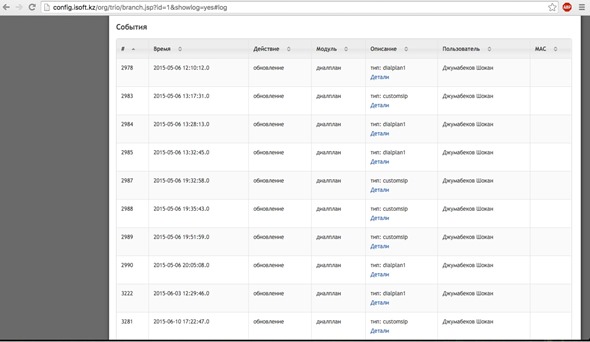
Рис. 31. Меню «Конфигурация» -> Версии базы
Меню «Аудит работы» позволяет просматривать действия пользователей, это полезно для контроля их работы или при возникновении спорных ситуаций. Здесь, в отличие от страницы Организация -> Просмотр офиса -> Операции -> Аудит действий пользователя, можно просмотреть события для всей организации (домена). Для удобства поиска можно использовать фильтр по нескольким параметрам.
Последнее меню «Настройка карты» позволяет загрузить карту мониторинга устройств. Для этого нужно выбрать и загрузить изображение в формате JPEG прямо из браузера.
Рис. 32. Подменю «Настройка карты»
Меню «Конфигурация» -> Настройка карты мониторинга
В этом разделе собраны инструкции по настройке АТС и решению проблем, а также контактная информация службы поддержки.
Рис. 33. Меню «Помощь»
Варианты использования системы автонастройки Alpha Provision.
Использовать систему Alpha Provision можно для предоставления сервиса своим клиентам. Такой вариант подойдет для сервис-провайдеров, операторов, системных интеграторов или любых IT-подразделений компаний, которым нужна подобная система и они обладают достаточной квалификацией чтобы её установить и обслуживать. Например, в случае пенсионного фонда, на примере которого рассматривалась работа Alpha Provision, всё управление, мониторинг и обслуживание системы выполняют IT-подразделение пенсионного фонда, физически сервер Alpha Provision также находится в их дата-центре.
Ещё пример, проект реализованный ISOFT для крупного торгово-развлекательного комплекса (ТРК). ТРК представляет из себя огромное количество небольших торговых площадок – магазинов, супермаркетов, ресторанов и так далее. В каждой точке работает, в среднем, по 3-5 человек, у каждого из них есть телефон со своим местным внутреннем номером, и внешняя линия с городским номером. Это значит, что у каждой точки должна быть своя АТС. В ТРК есть своя общая виртуальная АТС и общая сетевая инфраструктура которая принадлежит собственнику здания, но многие компании-арендаторы не желают, чтобы их внутренние вызовы проходили через общую виртуальную АТС, из соображений приватности и безопасности, а поставить отдельное устройство прямо на площадке арендатора – АТС с внешней линией, подключенной как SIP-аккаунт для многих показалось очень привлекательной идеей. Установка крайне простая – в уже имеющуюся сеть включается АТС на базе маршрутизатора и устанавливаются IP-телефоны и через несколько минут решение настроено и готово к работе. Магазины могут звонить друг другу с АТС на АТС через внешние линии. Подобные схемы можно проецировать и на большие бизнес-центры. Если обслуживающий IT-персонал может инсталлировать и обслуживать Alpha Provision.
Для компаний, которые занимаются продажей IP-телефонов Yealink также может быть полезно такое решение. Покупая телефоны в определенной компании, клиент экономит на покупке и обслуживании АТС при использовании Alpha Provision. Например, магазин shop.yealink.kz при покупке телефонов Yealink может продать или подарить (в зависимости от числа купленных телефонов) маршрутизатор и помочь автоматически настроить на нём АТС и телефоны. Для этого покупатель заполняет анкету, в которой указывается ФИО сотрудника, его внутренний номер, сценарий входящего и исходящего вызова, а также настройки внешних SIP-линий. Специалист ISOFT готовит конфигурацию АТС по анкете, клиент в свою очередь должен расставить и подключить маршрутизатор и телефоны, затем дождаться загрузки конфигурации АТС на маршрутизатор и активировать телефоны. Также сам клиент может бесплатно воспользоваться Alpha Provision на сервере ISOFT и настроить АТС и телефоны. Для этого нужно зарегистрировать свою учётную запись на портале http://config.isoft.kz и самостоятельно создать конфигурацию. Регистрация и использование сервиса бесплатно, но сервис совместим только с телефонами Yealink приобретенными в компании (так как на них предустановлена специальная прошивка для данных IP-телефонов).
Преимущества использования системы Alpaha Provision
Сокращение расходов на поддержку. Одной из главных задач системы Alpha Provision является сокращение количества обращений в службу технической поддержки и времени необходимого для устранения возникающих проблем. Система позволяет клиентам самостоятельно находить и устранять проблемы благодаря простому интуитивно понятному интерфейсу, возможности разграничения прав доступа и аудит настроек, выполненных другими пользователями. Система предоставляет подробную статистику работы всех устройств, оповещение о событиях, и уведомления об авариях, возможность удалённого управления устройствами.
Автоматизация всего цикла настройки и эксплуатации оборудования. Система может быть полезна как сервис провайдерам, так и системным интеграторам, которые хотят максимально упростить и автоматизировать процесс инсталляции и обслуживания оборудования.
Экономия времени. Автоматическая настройка позволяет существенно уменьшить временные затраты на развёртывание системы, и как следствие — экономить деньги.
Самообслуживание клиента. Возможность самостоятельной активации услуги заказчиком уменьшает нагрузку на обслуживающий персонал и ускоряет процесс активации услуг. Это является важным преимуществом в конкурентной борьбе.
Простота установки. Решение позволяет клиенту, не обладающего техническим навыками, установить и сконфигурировать IP-телефон без обращения в службу технической поддержки.
Надёжность решения. После успешной первоначальной настройки, АТС (маршрутизатор) может работать полностью в автономном режиме. Система Alpha Provision в последующем нужна для обновления конфигурации – если предполагается что она будет меняться и сбора статистики для мониторинга. В случае сбоя восстановление программного обеспечения выполняется автоматически. Время простоя минимально.
Централизованное управление. Архитектура системы Alpha Provision позволяет централизовано управлять различными типами устройств клиентского оборудования, например, АТС (маршрутизатором) и IP-телефонами, даже если устройства находятся за NAT. Управление любыми устройствами производится из единого интерфейса. Управление может быть, как группами устройств, так и отдельным устройством. Группы могут определяться по клиенту, сервису, типу оборудования или местоположению.
Мониторинг и анализ. Система позволяет отслеживать и анализировать состояния всех устройств в сети и уведомлять о событиях, например, авариях или недоступности устройства, перегрузке или ошибках. Это позволяет принять меры или предотвратить аварию до момента, когда её обнаружит клиент и обратится в службу технической поддержки.
Сбор статистики и отслеживание оборудования. После активации IP-телефона сервис провайдер или системный интегратор точно знает кто получил оборудование и где оно установлено.
Выводы
-
Система может быть полезна как сервис провайдерам, так и системным интеграторам, которые хотят максимально упростить и автоматизировать процесс инсталляции и обслуживания оборудования.
-
Использование системы существенно уменьшает затраты на обслуживание оборудования со стороны сервис-провайдера (оператора) или системного интегратора.
-
Сервис становится доступнее для клиента, так как позволяет пользователю, не являющемуся IT-специалистом или телефонистом, подготовить телефон к работе.
-
По сравнению с виртуальными АТС отсутствуют ежемесячные платежи за аренду.
-
В случае отсутствия внешнего канала сохраняется возможность звонить по внутренним номера АТС.
-
Внутри АТС работает АТС Asterisk, поэтому в случае необходимости можно воспользоваться его мощными функциями и всеми возможностями дайлплана.
-
За длительный срок эксплуатации система доказала свою надёжность и стабильность.
-
Архитектура рассчитана на автономную работу АТС с полным функционалом, соединение с Alpha Provision нужно только для обновления конфигурации и сбора статистики.
-
Система распространяется бесплатно.
Таким образом, можно говорить о том, что использование Alpha Provision повышает удовлетворенность сервисом и, как следствие, лояльность со стороны клиента.
О компании ISOFT
Компания ISOFT была образована в 1998, IP-телефонией компания начала заниматься с 2006 года. С середины нулевых годов альтернативная технология IP-телефонии начала активно заменять традиционную телефонию – технологию TDM, начался процесс перехода с одного типа оборудования на другое. Появилась бизнес-модель продажи IP-телефонов, которая строилась на идеи, что при смене технологии, телефон с рабочего стола всё равно никуда не исчезнет и в ближайшие годы появится большой рынок IP-телефонов, которые будут заменять старые терминалы. Поэтому компания начала искать способы увеличения продаж IP-телефонов, повысить лояльность клиентов и упросить инсталляцию и настройку IP-телефонов. При первичной инсталляции решения подключение и конфигурирование телефонов — это большая часть работы. Поэтому в компании решили вместе с телефонами поставлять сервис по их автоматической настройке — так появился Alpha Provision, первым серьёзным проектом, где было реализовано это решение стал пенсионный фонд республики Казахстан. В качестве производителя IP-телефонов была выбрана китайская компания Yealink так как телефоны этой компании пользуются заслуженной популярностью за счёт надёжности, функциональности и оптимальной цены. Сейчас ISOFT является официальным дистрибьютором продукции Yealink в республике Казахстан.
Автор: Игнат Кудрявцев
Похожие материалы: